以前よりQNAP TS-120にCrashPlanをインストールして使用していましたが、QNAPのファームウェアが4.1.0に更新されたこともあり、ClashPlanやJavaも新規にインストールし直したのでメモです。
手順は以下の3つです。
- Java実行環境のインストール
- CrashPlanはJava 6または7が必要ですので、oracle.comのダウンロードページから機種にあったファイルをダウンロードします。今回はARMv5 Linux – Headless EABI, SoftFP ABI, Little Endian(ファイル名:ejre-7u60-fcs-b19-linux-arm-sflt-headless-07_may_2014.tar.gz)を使用しました。このファイルをTS-120のpublicディレクトリに保存します。
- 次にQNAPの掲示板の「Does Crashplan run with JRE 7」のリンク(Download the JRE7 QPKG fromの次行)からJRE_7.zipをダウンロードし、展開したqpkgファイルをTS-120のapp centerから手動インストールします。
- CrashPlanのインストール
こちらのARM DownloadからCrashPlan_3.6.3_30_arm-x19.zipをダウンロードし、展開後app centerから手動インストールします。 - CrashPlanの設定
- NASのIPを仮に192.168.0.2出会った場合、http://192.168.0.2/crashplan/で設定画面が開きます。app centerからCrashPlanを「開く」でも同様の画面が出ます。
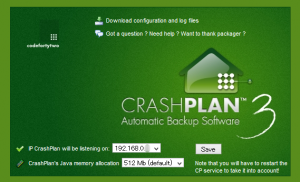
初回起動時は、画面でしたから2行目の左に緑のチェックマークではなく、黄色の!マークなので、Saveボタンを押して、設定を完了します。 - CrashPlanのクライアントがインストールされているLAN内のPCの設定ファイルを変更して、NASのCrashPlanにアクセスします。
WindowsならC:\Program Files\CrashPlan\conf\ui.propertiesの2行目を以下のように変更します。
#serviceHost=127.0.0.1
↓
serviceHost=192.168.0.2
PCのクライアントソフトを再度起動してCrashplanのアカウントの設定やバックアップの設定をします。
- NASのIPを仮に192.168.0.2出会った場合、http://192.168.0.2/crashplan/で設定画面が開きます。app centerからCrashPlanを「開く」でも同様の画面が出ます。
Java 6とCrashplan 3.6.3の組み合わせではCrashplan が動作していない時がたまにありましたが、今のところ問題は無いようです。また、Javaの実行環境としてはJRE_ARMなど、QPKGパッケージ単体でインストールできるものもありますが、インストール後のディレクトリ構成が違うのか、CrashPlanは起動することができませんので、ご注意下さい。
「QNAP TS-120にCrashPlan 3.6.3をインストール(Java 7、CrashPlan 3.6.3、TS-120 Firmware 4.1.0)」への1件のフィードバック